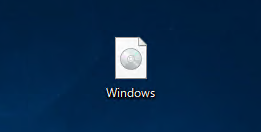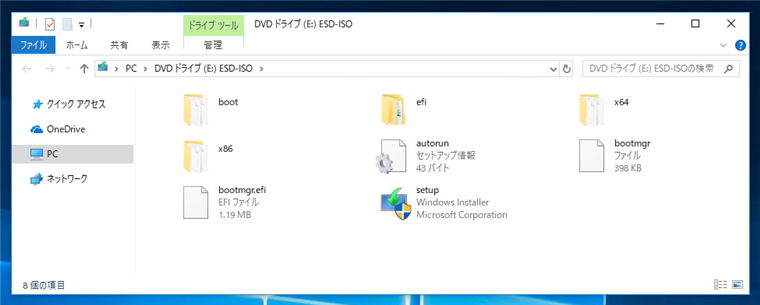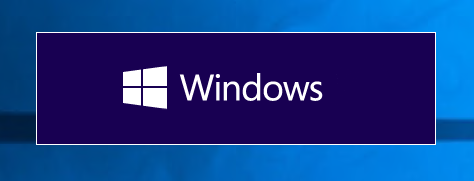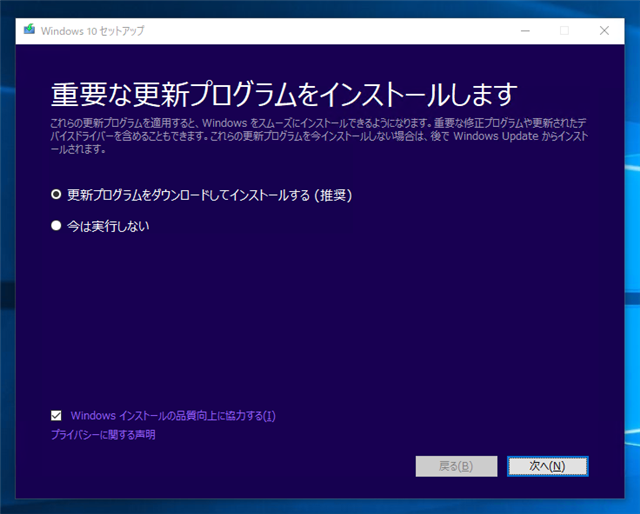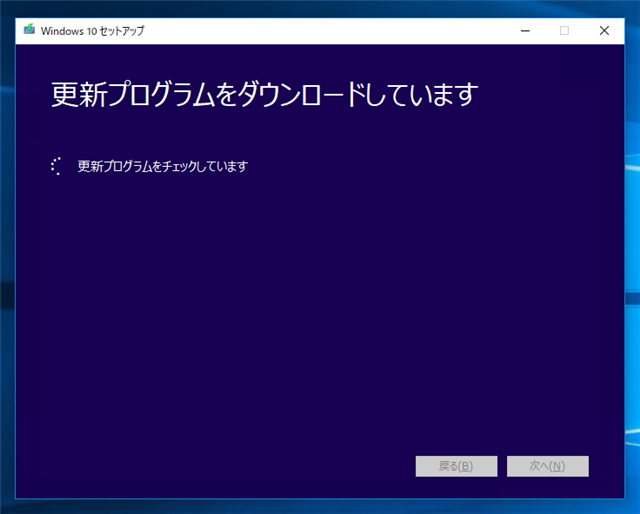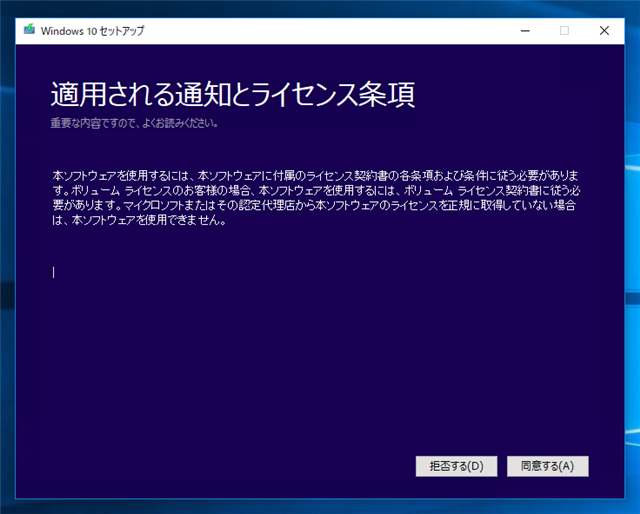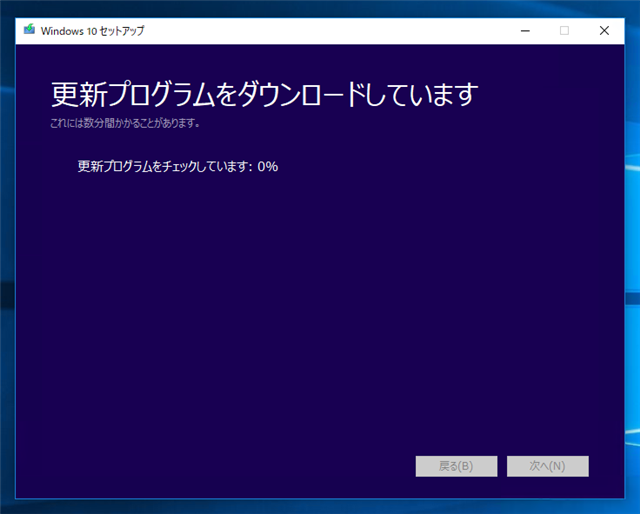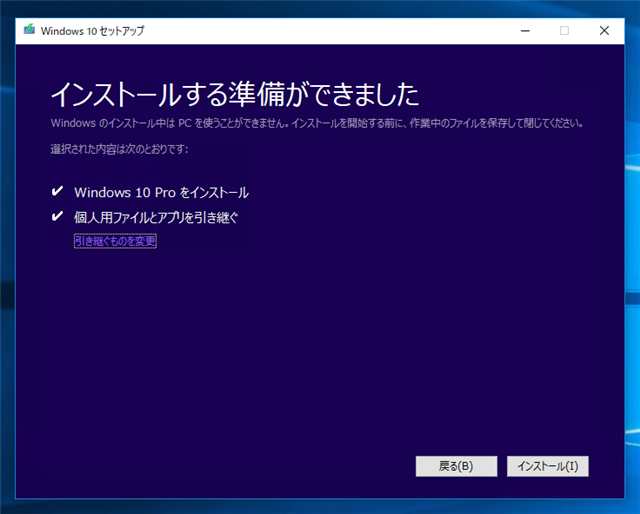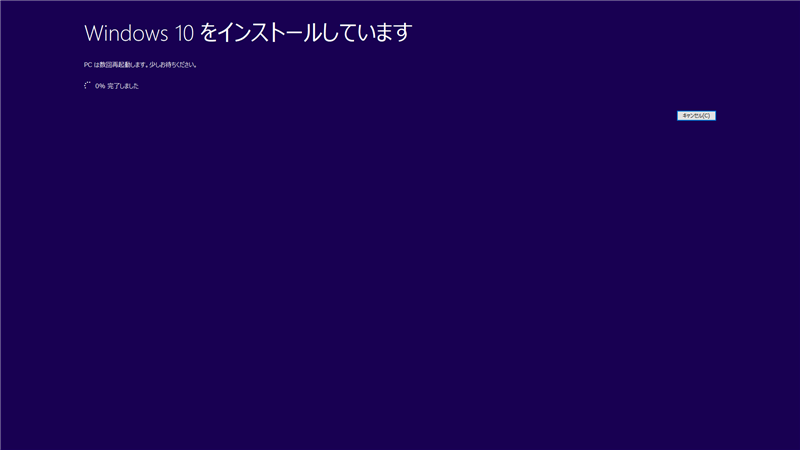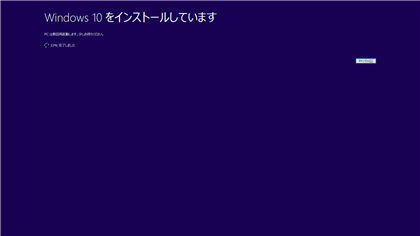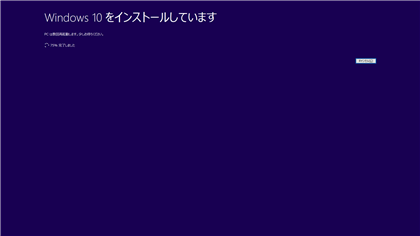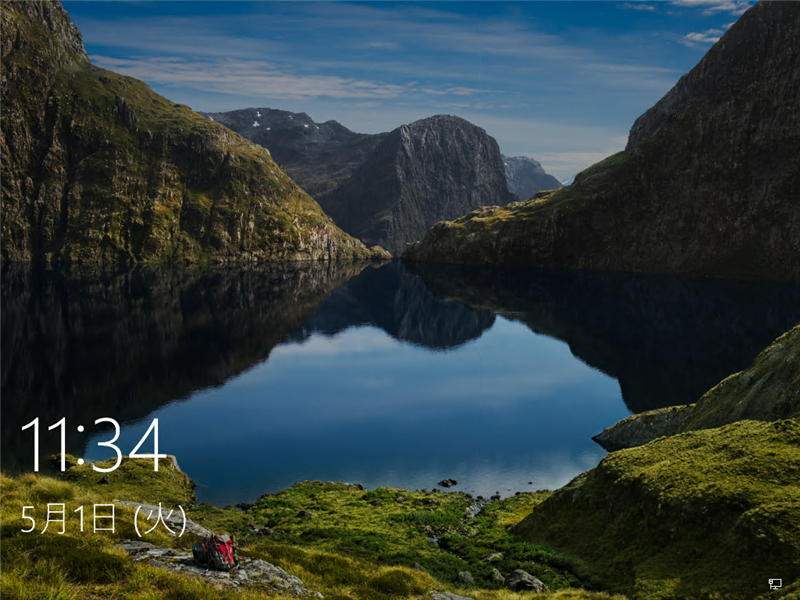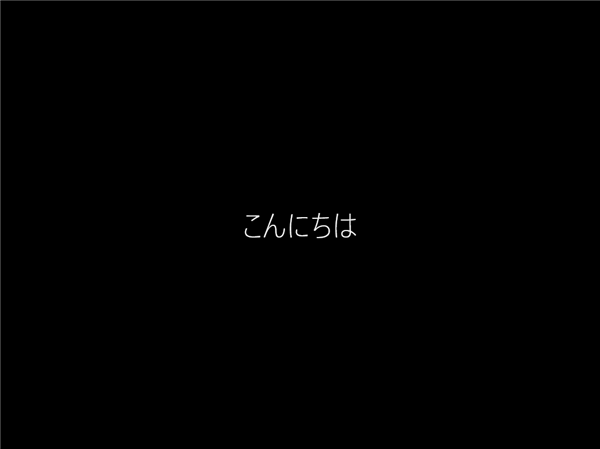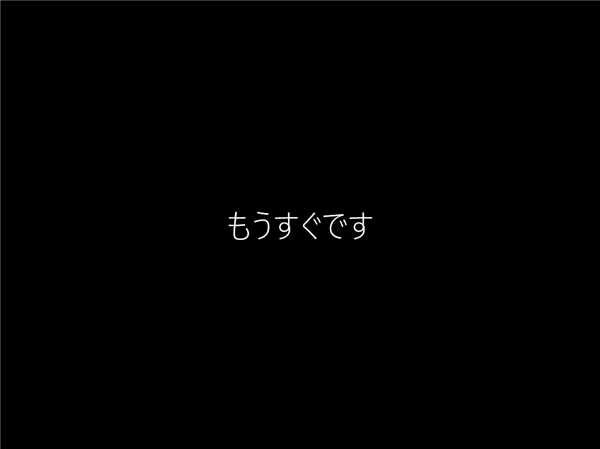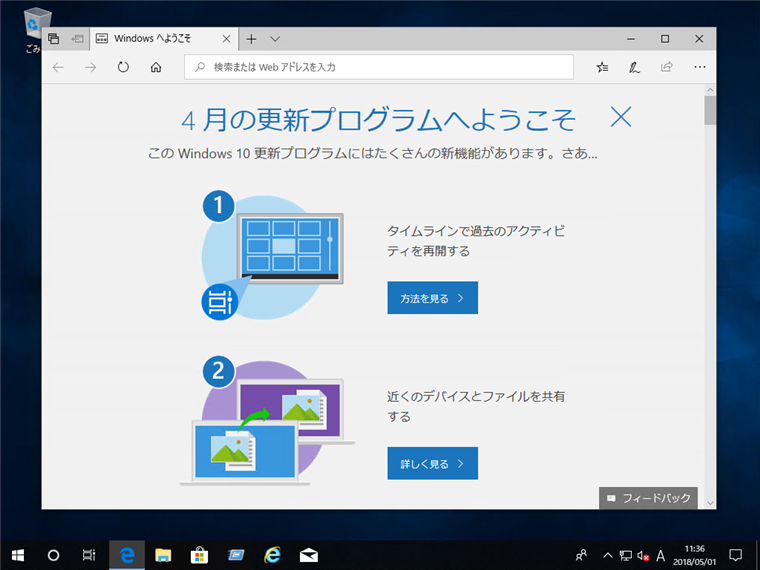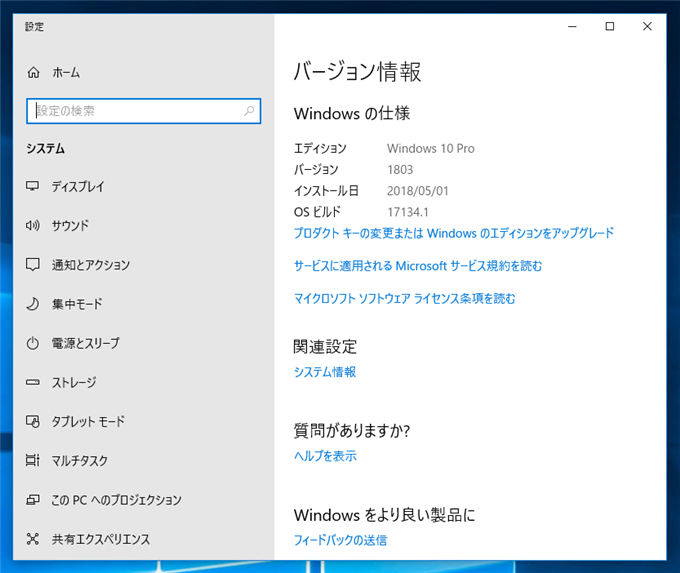ISOファイルやUSBメモリなどのインストールメディアを利用して、Windows 10 April 2018 Update をインストールする手順を紹介します。
インストールメディアの準備
インストールメディアの作成手順は
こちらの記事を参照してください。
インストール
ダウンロードしたISOファイルをマウントします。
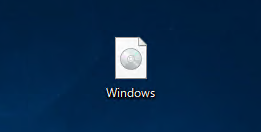
インストールメディアのルートディレクトリの setup.exe を実行します。
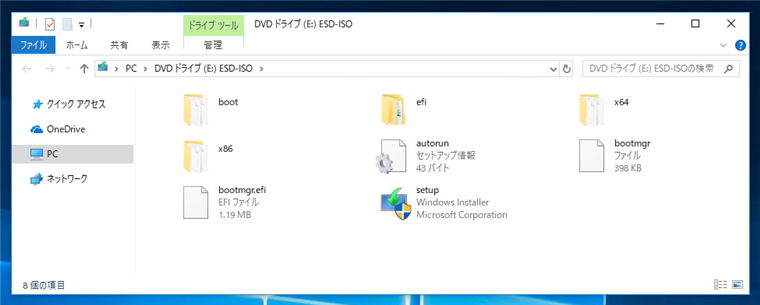
下図のスプラッシュウィンドウが表示されます。
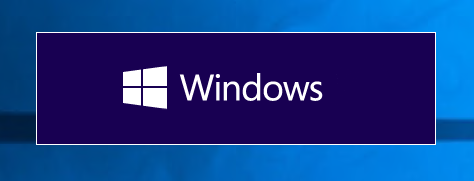
[重要な更新プログラムをインストールします]画面が表示されます。今回は[更新プログラムをダウンロードしてインストールする(推奨)]をチェックします。設定後[次へ]ボタンをクリックします。
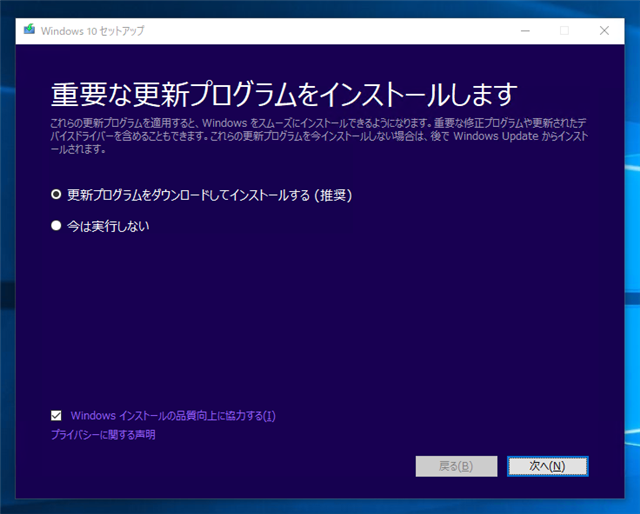
更新プログラムのダウンロードが始まります。
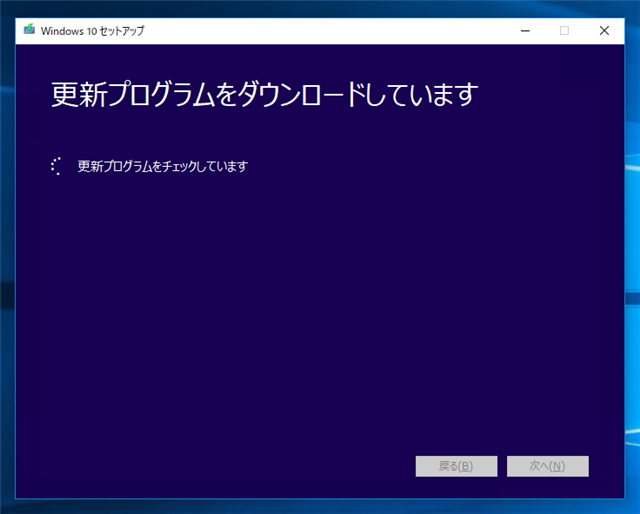
[適用される通知とライセンス情報]が表示されます。[同意する]ボタンをクリックします。
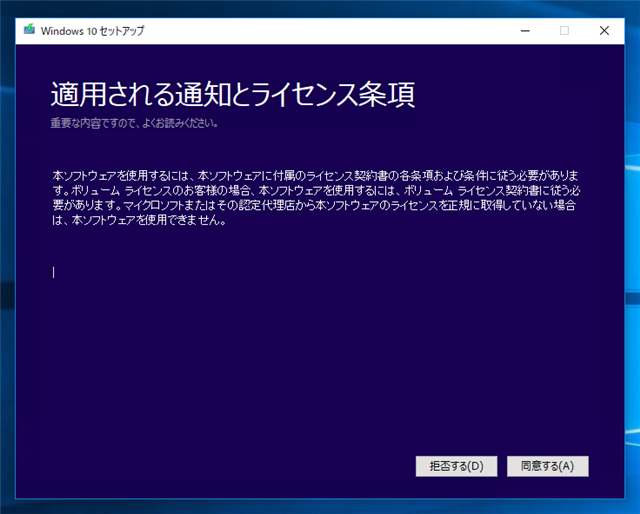
更新プログラムのダウンロードが続行されます。
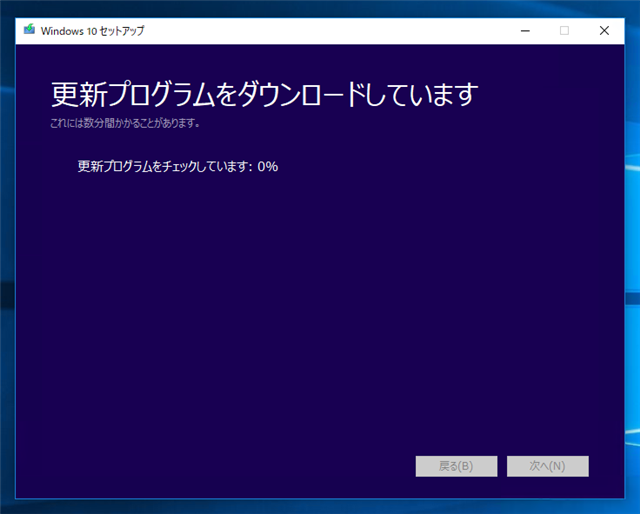
[インストールする準備ができました]画面が表示されます。インストールメニューが表示されます。引き継ぐ項目を変更する場合はウィンドウ内の[引き継ぐものを変更]リンクをクリックします。今回はデフォルトのままとします。設定後[インストール]ボタンをクリックします。
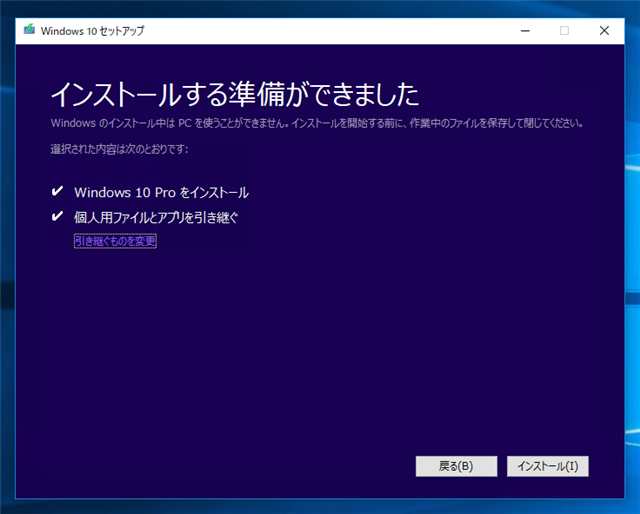
Windows 10のインストールが始まります。
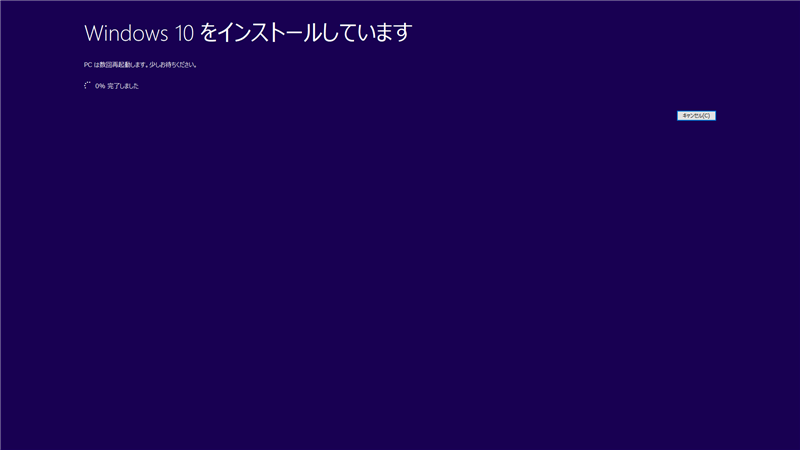
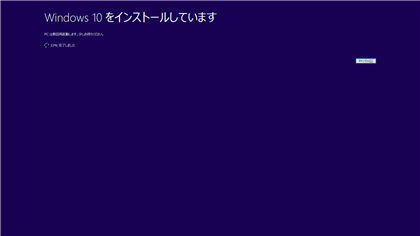
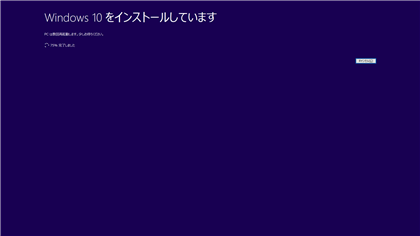
インストールが終わると、PCは再起動されます。再起動後、更新プログラムの構成処理が実行されます。



数回PCが再起動され、すべての処理が完了すると下図のログイン画面が表示されます。ユーザー名、パスワードを入力してログインします。
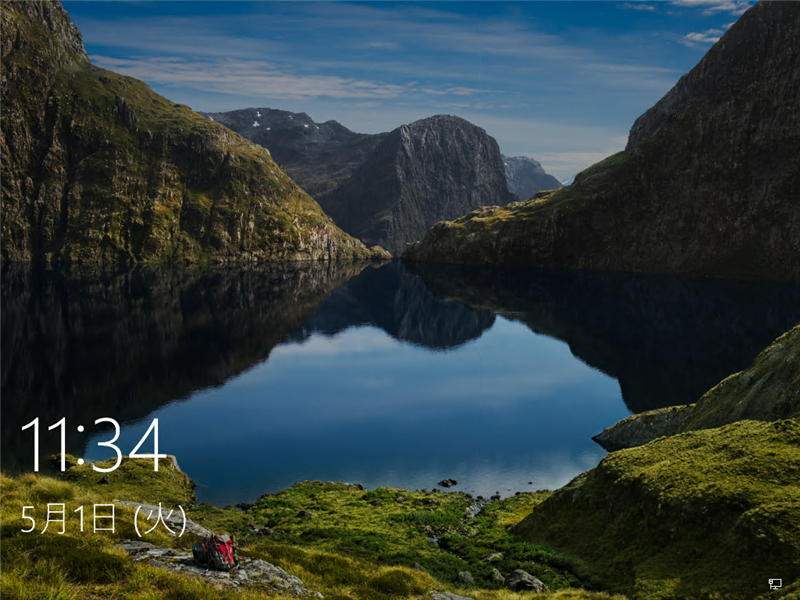
[こんにちは]のメッセージが表示されます。
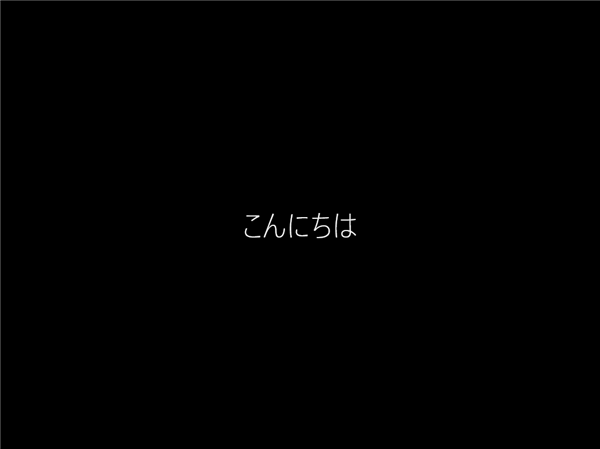
PCの更新プログラムが適用されます。処理に時間がかかるため、背景が青のグラデーションでアニメーションします。







すべての設定が完了すると「もうすぐです」画面が表示されます。
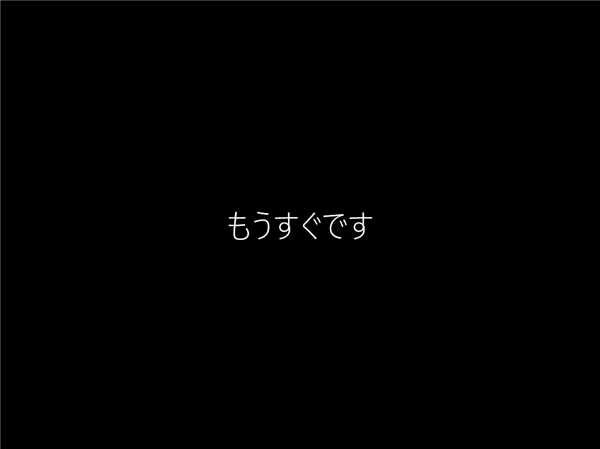
デスクトップ画面が表示されます。
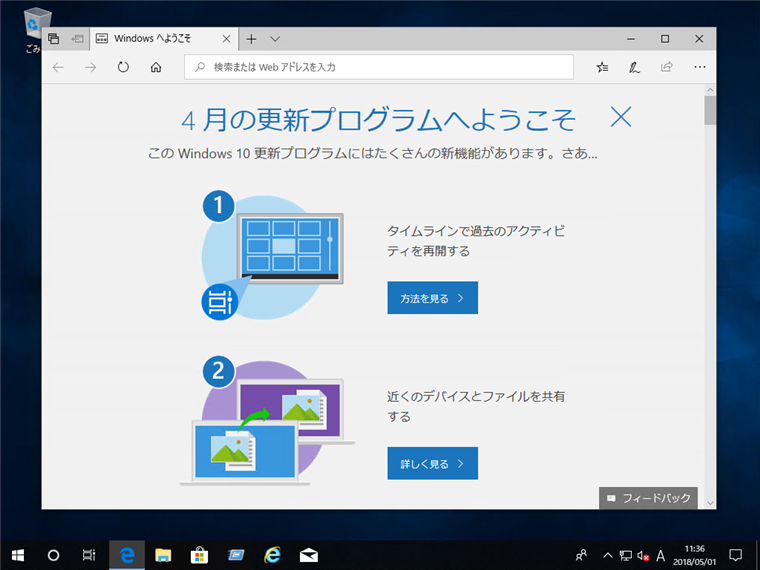
インストールの確認
[設定]画面の[システム]の画面で[バージョン情報]メニューをクリックし、バージョン情報を確認します。「バージョン」の値が1803になっており、Windows 10 April 2018 Update が適用されバージョン1803になっていることが確認できます。
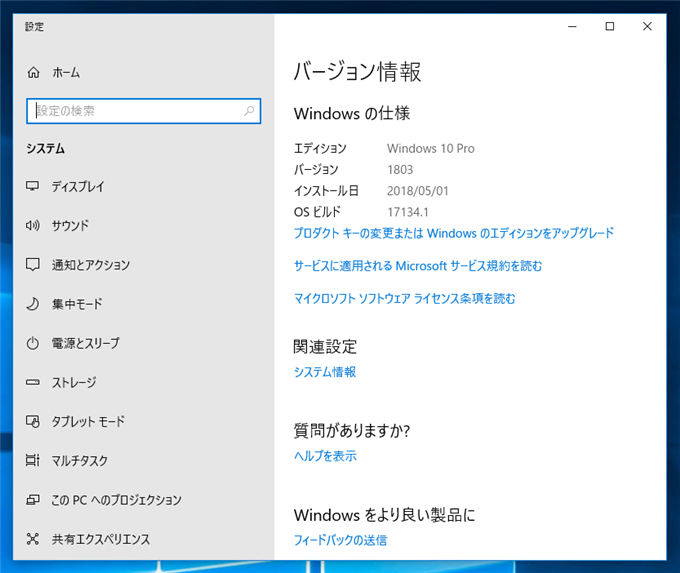
著者
iPentecの企画・分析担当。口が悪いのでなるべく寡黙でありたいと思っている。が、ついついしゃべってしまい、毎回墓穴を掘っている。
最終更新日: 2023-12-08
作成日: 2018-05-01